Pläne, die diese Funktion unterstützen: Business Enterprise
Slack ist eine cloudbasierte Teamkommunikationsplattform, die verschiedenen Teams in einem Unternehmen hilft, nahtlos zusammenzuarbeiten. Durch die Integration von Document360 in Slack können Ihre Agenten direkt in ihrem Arbeitsbereich auf Ihre Wissensdatenbank zugreifen.
Neben der Suche nach Artikeln können Sie im Markdown-Editor für jede Version oder Sprache in Ihrer Wissensdatenbank auf Slackbenutzerfreundliche Dokumentationen erstellen und autoren.
Achtung: So integrieren Sie Document360 und Slack
Grundlegende Einrichtungsanleitung
Um eine Verbindung einzurichten, müssen Sie über ein Slack Konto verfügen.
Verbinden der Document360-Erweiterung in Slack
Navigieren Sie in der linken Navigationsleiste des Wissensdatenbank-Portals zu ().
Navigieren Sie im linken Navigationsbereich zu Knowledge base portal > Erweiterungen.
Slack finden Sie in den aufgelisteten Erweiterungen.
Klicken Sie im Slack -Assistenten auf Verbinden.
Die App leitet Sie zu Slack weiter, um Zugriff auf Ihren Arbeitsbereich zu gewähren.
Klicken Sie auf Zulassen und kehren Sie zu Document360 zurück.
In der Erfolgsmeldung wird auch der Name des verbundenen Arbeitsbereichs Slack angezeigt.
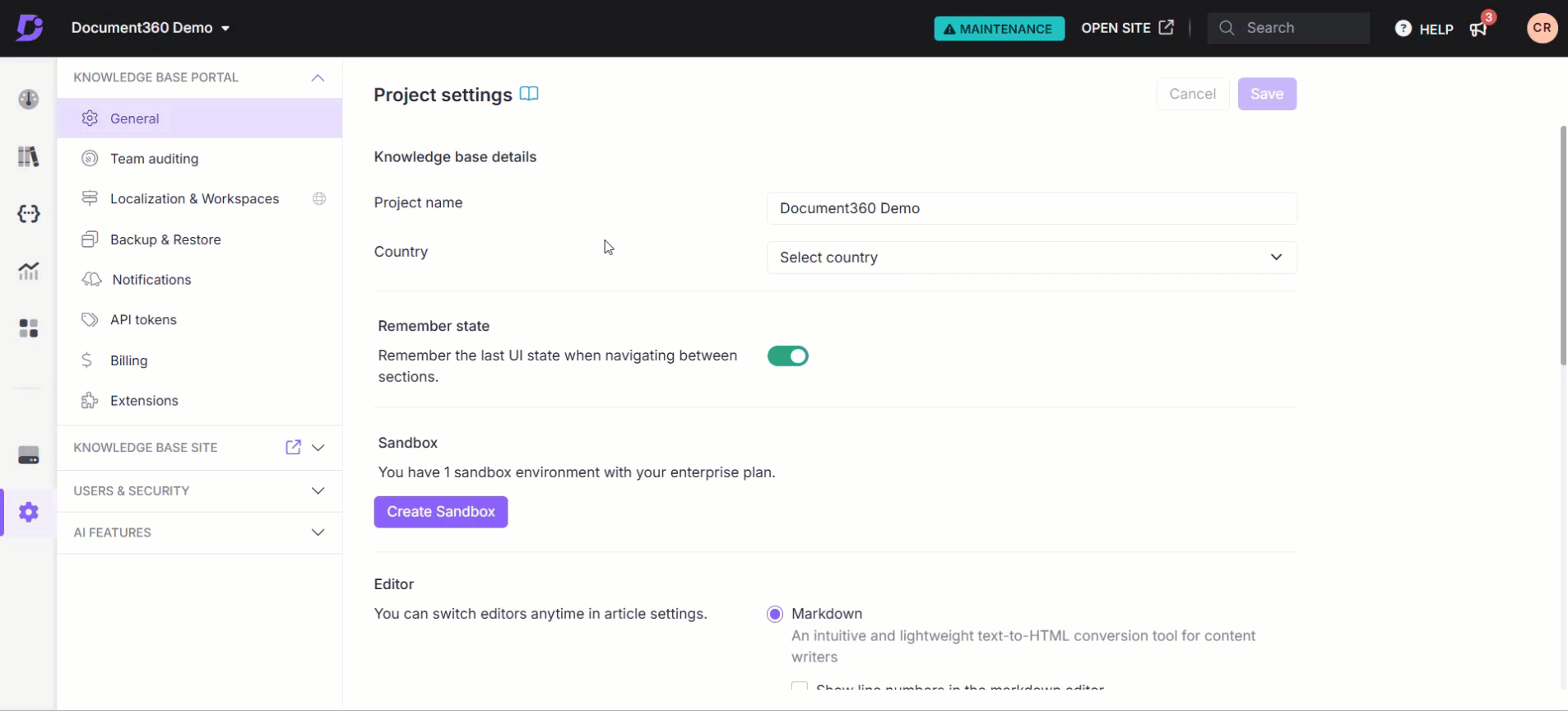
Befehle und Verwendungen
Sobald die Integration zwischen Document360 und Ihrem Slack Arbeitsbereich hergestellt ist, können Sie die verschiedenen Funktionen von Document360 mit / doc360 in Ihren Konversationen verwenden, entweder in "Direktnachrichten"-Konversationen oder in einem Kanal.
Befehle
Hilfe | /doc360<space>help |
Artikel durchsuchen | /doc360<space>search<space>query |
Artikel erstellen | /doc360<space>create<space>Titel des Artikels (optional) |

Artikel suchen und teilen
Befehl: /doc360 search query
Sobald Document360 mit Ihrem Slack Arbeitsbereich verbunden ist, kann Ihr Team mithilfe bestimmter Befehle problemlos nach Support-Artikeln in Slack suchen und diese freigeben. Dies macht es schneller, Wissen zu teilen und Konversationen Kontext hinzuzufügen, ohne andere nach Informationen fragen oder zwischen Registerkarten wechseln zu müssen.
Sie können direkt in Slack auf alle Artikel der Wissensdatenbank zugreifen und jeden Artikel, den Sie finden, teilen, indem Sie ihn direkt in Ihrem Chat verlinken.
Um während einer Konversation nach einem Artikel zu suchen,
Geben Sie den Suchbefehl
/doc360 search queryein und drücken Sie die Eingabetaste.Wählen Sie die Version und Sprache der Wissensdatenbank aus, die Sie durchsuchen möchten.
Die Suchergebnisse werden mit zwei Optionen gefüllt:
Artikel öffnen - um den Artikel in einem neuen Tab zu öffnen
Artikel verknüpfen - um das Artikelergebnis in der Konversation zu senden
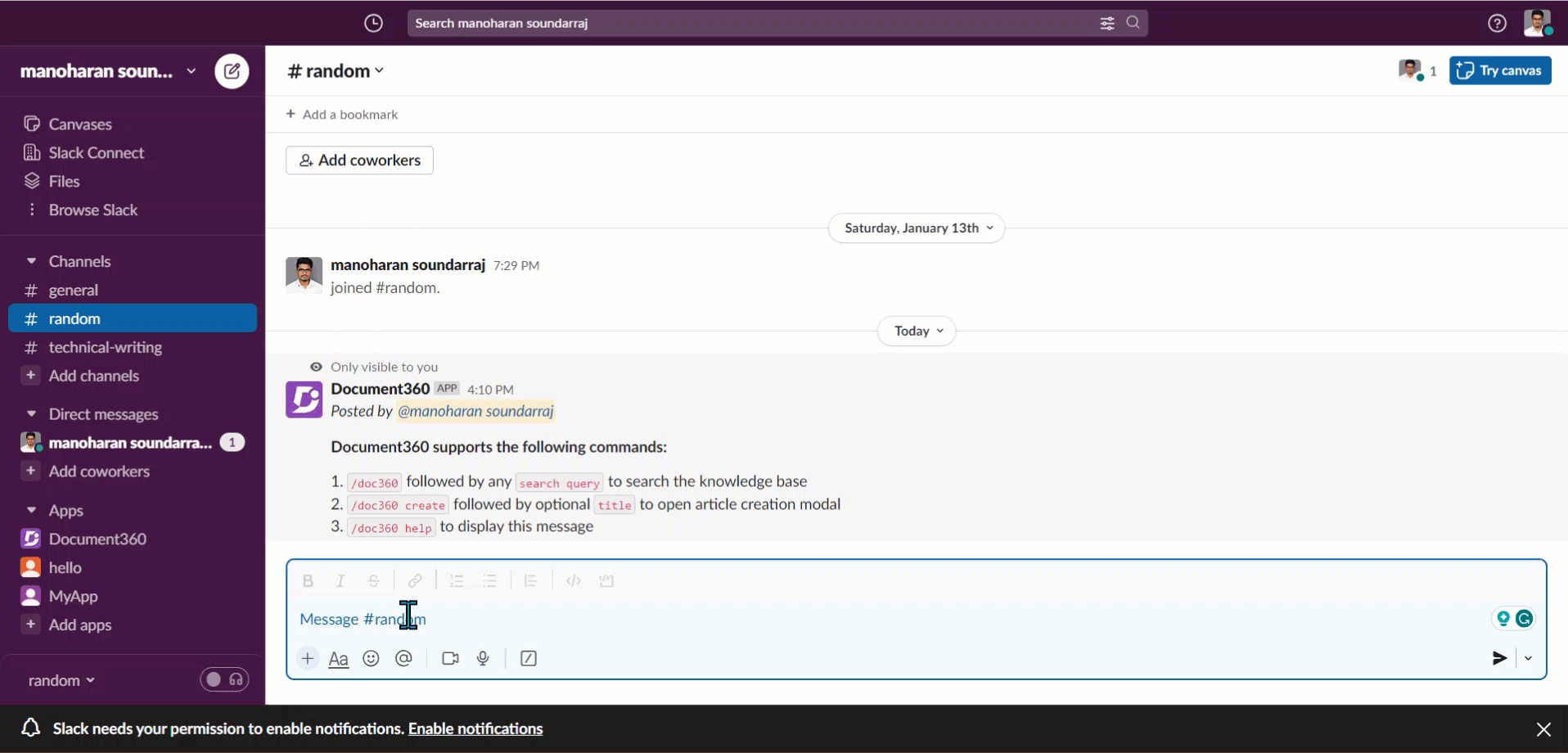
Erstellen eines Artikels aus Slack
Um einen Beitrag für Ihre Wissensdatenbank zu erstellen, geben Sie den /doc360 create Befehl gefolgt von einem optionalen Titel ein, um das Artikelerstellungsmodell zu öffnen.
Befehl: /doc360 create Title_of_the_article

Wählen Sie die Version der Wissensdatenbank aus, die Sie zum Erstellen des Artikels verwenden möchten.
Wählen Sie die Kategorie aus, in der der Artikel platziert werden soll.
ANMERKUNG
Sie können auf Slackkeine neue Kategorie erstellen. Sie können jedoch Artikel zu jeder vorhandenen Kategorie hinzufügen.
Geben Sie den Inhalt Ihres Artikels mit dem Markdown-Editor ein.
Der Artikel wird im Entwurfszustand erstellt, sodass Ihre Redakteure ihn überprüfen und verbessern können, bevor Sie ihn in der Wissensdatenbank veröffentlichen.
Entfernen der Document360-App aus dem Arbeitsbereich " Slack "
Rufen Sie in Ihrem Slack Arbeitsbereich das App-Verzeichnis von Slackauf.
Wählen Sie oben rechts Verwalten aus.
Wählen Sie Document360 aus der Liste in der linken Spalte aus.
Sie werden zur Infoseite der Document360-App weitergeleitet.
Scrollen Sie im Konfigurationsbereich nach unten zu Anwendung entfernen und klicken Sie auf App entfernen.
.gif)
Wenn Sie auf Probleme stoßen, kontaktieren Sie uns bitte unter support@document360.com.